
安装
您可以在您常用的应用市场搜索“身份验证器”进行安装。因为安卓版Google Authenticator还依赖外部二维码扫描组件,所以您还需要在应用市场中搜索安装“条码扫描器”。
您也可以扫描下面的二维码来安装以上软件。
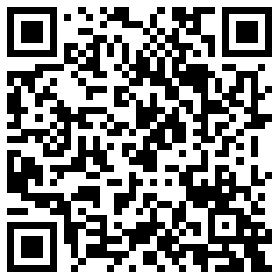
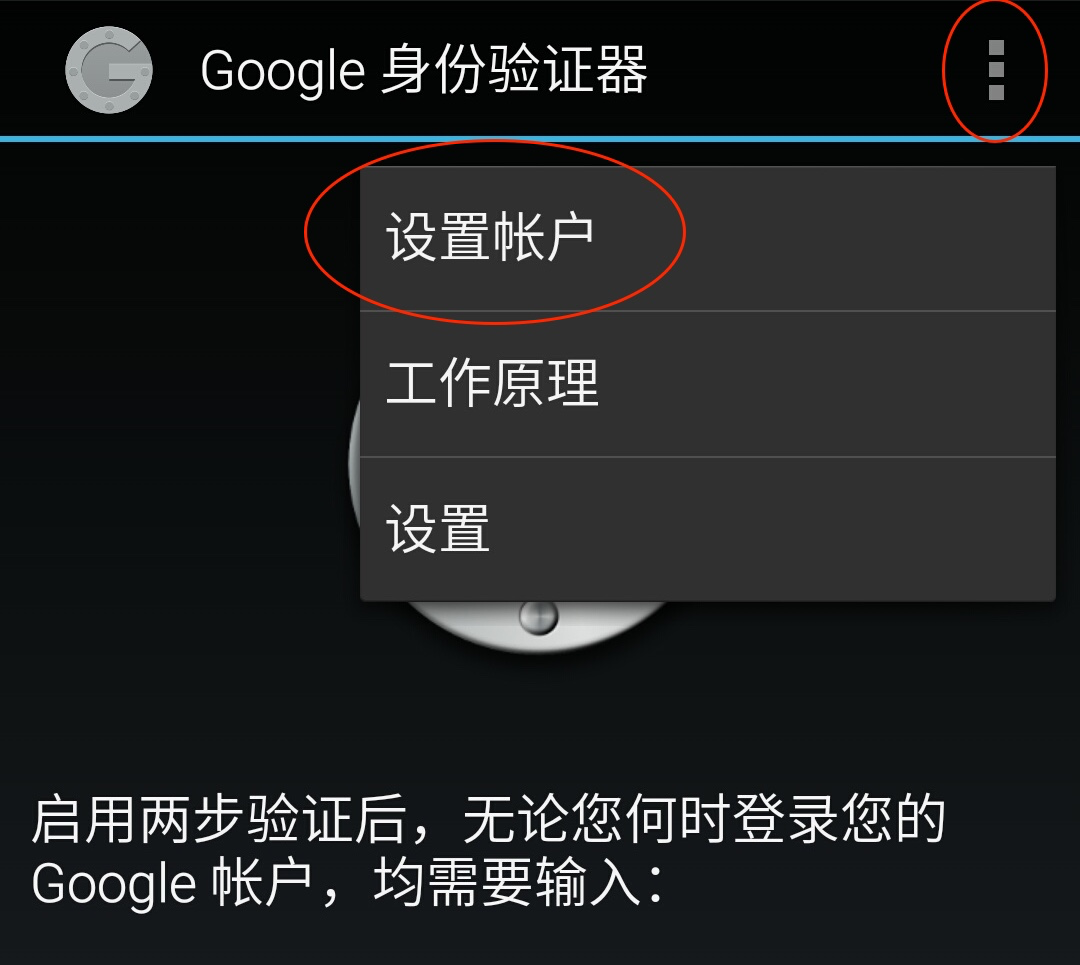
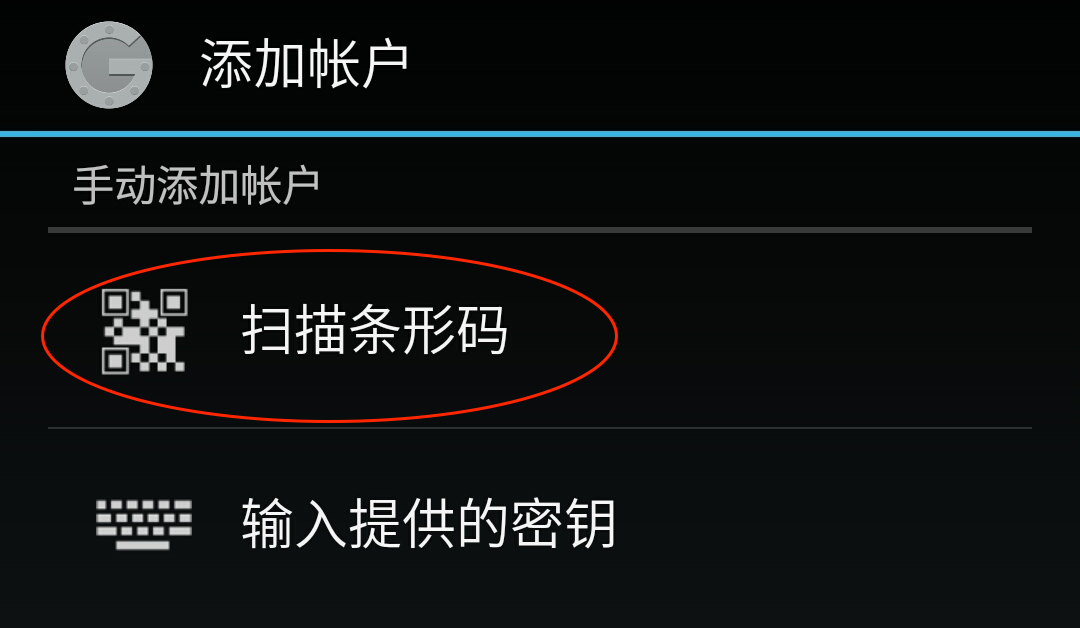
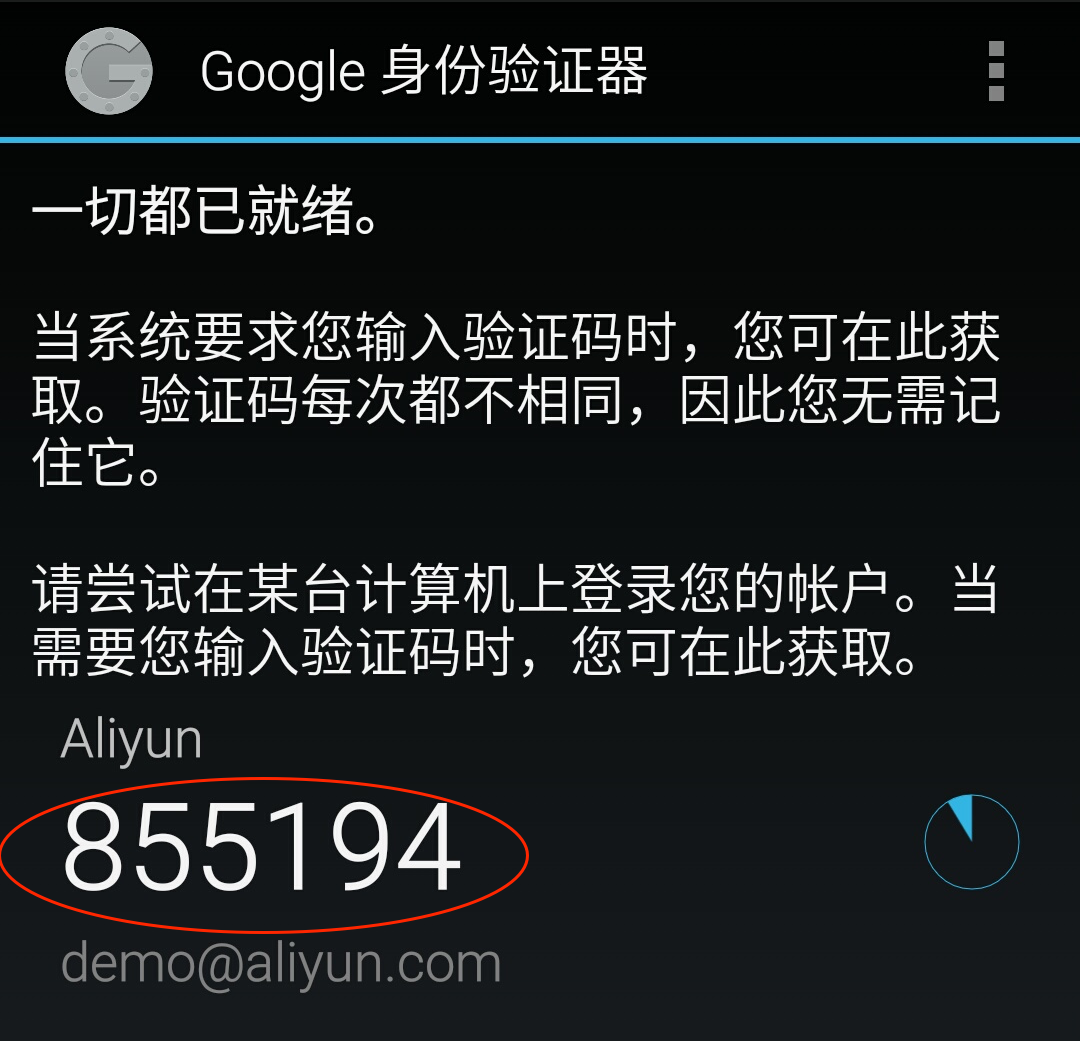

版权声明:本文内容由阿里云实名注册用户自发贡献,版权归原作者所有,阿里云开发者社区不拥有其著作权,亦不承担相应法律责任。具体规则请查看《阿里云开发者社区用户服务协议》和《阿里云开发者社区知识产权保护指引》。如果您发现本社区中有涉嫌抄袭的内容,填写侵权投诉表单进行举报,一经查实,本社区将立刻删除涉嫌侵权内容。
看起来您在尝试设置Google Authenticator作为多因素认证(MFA)工具。虽然我主要提供关于阿里云产品的帮助,我可以给您一些通用的指导来完成这个过程。
安装Google Authenticator:
配置Google Authenticator:
请注意,如果您是在配置阿里云账号的MFA,具体步骤可能会略有不同,但大体流程相似。阿里云提供了详细的官方文档和帮助中心,建议直接参考阿里云官网的安全中心或帮助文档,以获取最准确的操作指南和最新的安全实践。例如,阿里云可能有推荐的MFA应用程序列表或者自己的MFA解决方案,如阿里云App内的安全验证功能等。